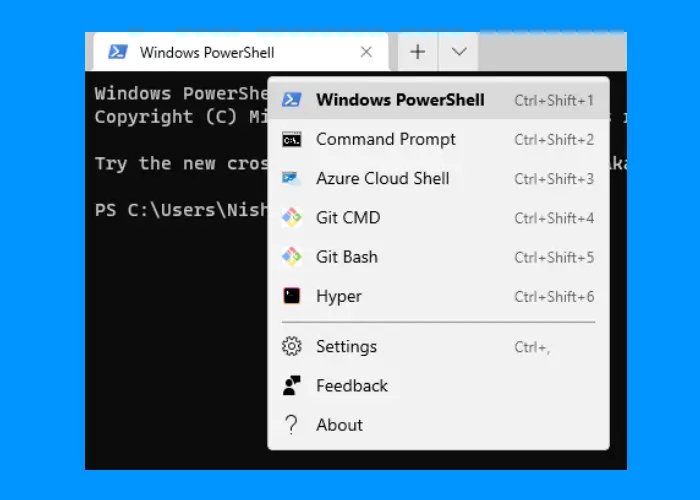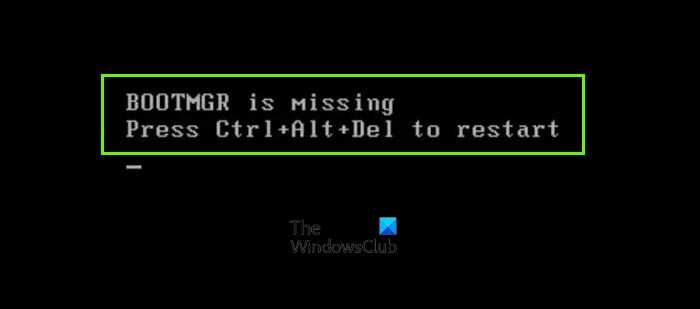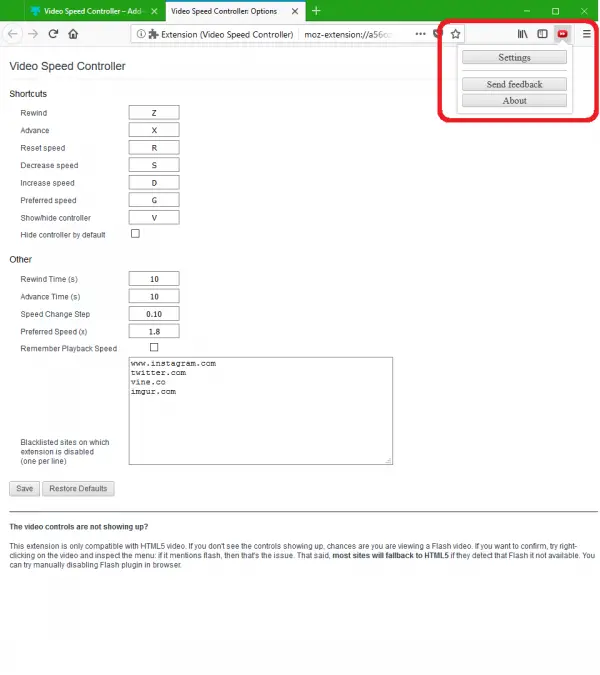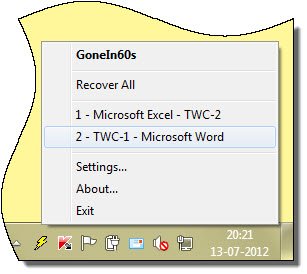コントロール パネルのユーザー アカウント アプレットは、ユーザー アカウントの管理に役立ちます。あなたはできる新しいユーザーアカウントを作成する、ユーザーアカウント名を変更するそしてもっとやろう。しかし、必要なときにそれはあまり役に立ちません素早くアカウントの非アクティブ化、ユーザー特典の変更、複数のユーザーの一括追加などの操作を実行します。あなたがしたい場合はユーザーを管理するすぐに使えますクイックユーザーマネージャー、Windows 11/10/8/7用の無料ポータブルソフトウェア。
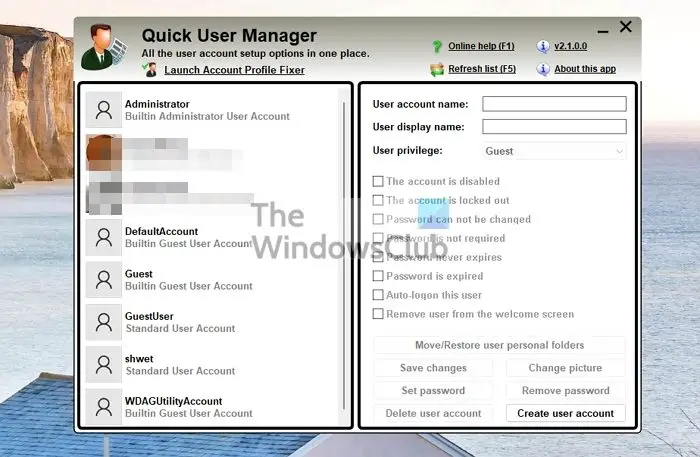
Windows PCでユーザーを管理する
クイック ユーザー マネージャーを使用すると、複数の機能をまとめて管理できるため、ユーザー アカウントの使用が強化されます。組み込みの管理者アカウントやゲスト アカウントを含むすべての機能をホームページで確認できます。
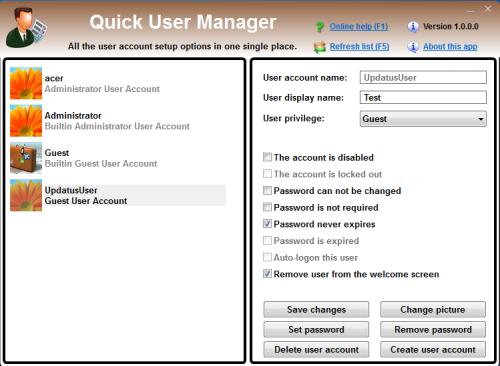
このフリーウェアを使用すると、ユーザー アカウント設定の変更、ユーザー アカウントの作成、無効化、有効化、削除、ロックアウト状態のクリア、ユーザーの自動ログイン、ユーザー アカウントに関連付ける画像の設定、パスワードの設定または削除を行うことができます。もっと!
左側のセクションで、変更するアカウントをクリックします。ホーム画面の右側のパネルに、次のような詳細な説明が自動的に表示されます。
- ユーザー アカウント名 – これにはセキュリティ アカウント マネージャーに保存されたアカウント名が含まれており、変更することはできません。
- ユーザー表示名 – 表示名はユーザー コントロール パネル、ようこそ画面、およびスタート メニューに表示されます。テキストボックスをクリックすると編集できます。
- ユーザー権限 – これには、ゲスト、標準ユーザー、および管理者のオプションが含まれます。
- アカウントは無効になっています - 選択した管理者アカウントを無効にすることができます。このオプションは、組み込みユーザー アカウントと現在のユーザー アカウントでは使用できません。
- アカウントがロックされています – このオプションは、アカウントがロックされているかどうかを確認するためのものです。
- かどうかユーザーアカウントのパスワードは変更できますが必須であるか、パスワードに有効期限があります。
- 選択したユーザー アカウントのパスワードの有効期限が切れているかどうか。
- 自動ログオン – 自動的にログオンするように設定できるユーザー アカウントは 1 つだけです。
- ようこそ画面からユーザーを削除 - このユーザー アカウントを選択すると、ようこそ画面から削除されます。
使用可能なチェックボックスをクリックするだけで、これらすべての変更を行うことができます。これらの設定を適用して確認するには、「変更を保存」を押します。クリックすると、成功したことを確認するポップアップ メッセージ ボックスが表示されます。
インターフェイス自体の [画像の変更] ボタンをクリックして、ユーザー アカウントの画像を変更することもできます。選択すると、ポップアップが表示され、お気に入りの画像を参照して、新しい画像を中央揃え、切り抜き、またはストレッチするように設定できます。
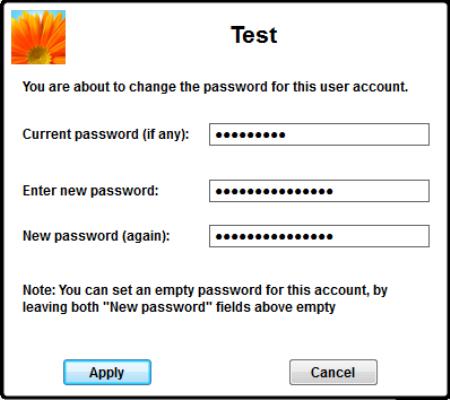
クイック ユーザー マネージャーを使用すると、ユーザー アカウントを管理するためのパスワードを簡単に変更できます。 [パスワードの設定] ボタンを押すと、現在のパスワードと新しいパスワードを入力してパスワードを変更できるボックスが表示されます。このアプリケーションでは、新しい既存のアカウントを作成または削除することもできます。
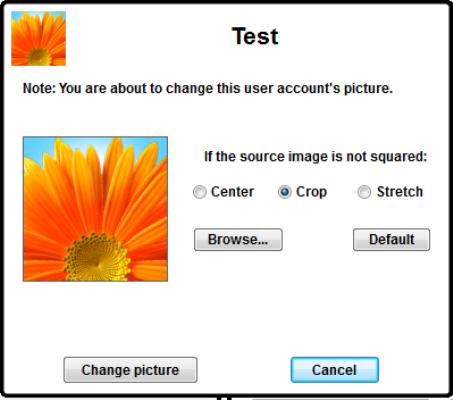
複数のユーザー アカウントを作成したり、既存のアカウントを変更したりするには、このプログラムが役立ちます。
クイック ユーザー マネージャーの無料ダウンロード
クリックここユーザー アカウントを簡単かつ迅速にダウンロードして管理できます。
Windows で組み込みのユーザー マネージャーを開くにはどうすればよいですか?
Windows では、基本的なユーザー マネージャーが提供されています。設定 > アカウント > 電子メールとアカウント。管理者が必要とするほとんどのカスタマイズにはこれで十分です。ただし、より高度な機能が必要な場合は、lusrmgr.msc、またはコンピュータの管理のローカル ユーザーとグループ。パスワード変更の制限、アカウントを無効にするオプションやロックされたアカウントのロックを解除するオプションなどの追加機能が提供されます。同じ設定セットを一連のユーザーに適用する必要がある場合は、グループを作成することもできます。
ユーザーの管理にはどのようなコマンドが使用されますか?
ネットユーザーは、ローカル ユーザー アカウントとドメイン ユーザー アカウントを管理できるコマンド ライン ツールです。 Net User を使用すると、コマンド ラインからユーザー アカウントをすばやく追加、削除、または無効にすることができます。さらに、NetUser は、ユーザー アカウント属性の変更やパスワードのリセットなど、より高度な機能を提供します。